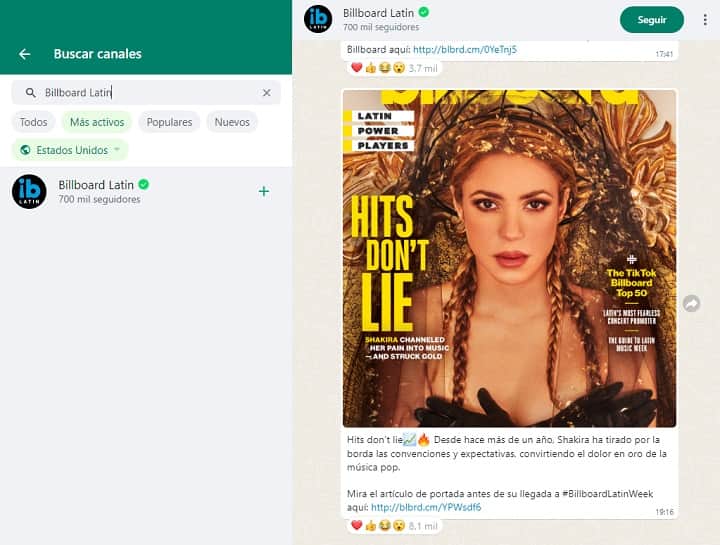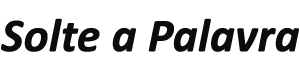Aplicativos de mapas e geolocalização como o Google Maps tornam-se essenciais quando estamos de férias em uma nova cidade, em uma viagem ou em qualquer outro lugar que não conhecemos. Em situações como esta, o GPS do nosso telemóvel desempenha um papel essencial.
Infelizmente, o Google Maps nem sempre é tão preciso quanto gostaríamos, dando-nos localizações e endereços imprecisos. Podemos verificar isso imediatamente olhando o ponto azul que mostra nossa localização atual no mapa: se o círculo ao redor do ponto azul for muito grandeisso significa que nossa localização não é muito precisa.
Quanto menor o círculo, melhor., pois isso significa que o Google Maps sabe exatamente onde estamos. Contudo, se o círculo for cinza ou nem aparece no mapa, o que implica que o Google não tem ideia da nossa localização atual. A solução? Calibre o Google Maps.
Como calibrar o Google Maps no Android
Para calibrar o Google Maps faremos duas coisas. Por um lado, garantiremos que o GPS tenha o maior nível de precisão possível e, por outro lado, calibraremos também a bússola do telefone (ou seja, o sensor giroscópio).
- Abra o menu geral de configurações do seu telefone Android.
- Clique em “Localização”E certifique-se de que a chave“Usar localização“Está ativado.
- Em seguida, toque em “Permissões de localização de aplicativos”E selecione o aplicativo Maps.
- Verifique se a opção “Sempre permitir”o“Permitir apenas durante o uso do aplicativo”.
- Verifique também se a opção “Use localização precisa” é selecionado.
Em seguida, certifique-se de ter ativado tanto sua conexão de dados quanto sua conexão Wi-Fi (mesmo se você não estiver conectado a nenhuma rede sem fio). O Google também usa esses sinais para triangular nossa posição e melhorar os dados que coleta do GPS, por isso não se esqueça de ativá-los.
Para finalizar, realizaremos uma calibração manual da bússola. Para fazer isso basta abrir o Google Maps e depois mover e girar o telefone em todas as direções e ângulos possíveis para que o giroscópio restaure seus dados.
Nesta imagem acima fornecida pelo Google, você pode ver como fazendo um movimento de figura 8 com o pulso Conseguimos que o giroscópio funcione nas três dimensões espaciais, facilitando sua calibração.
Como calibrar o Google Maps no iPhone
Se você possui um telefone iPhone, o processo a seguir para calibrar o Google Maps é praticamente idêntico. A única coisa que muda são os menus da interface.
- Abra o menu geral de configurações do iPhone.
- E um “Privacidade e segurança -> Serviços de localização”.
- Verifique se a opção “Serviços de localização“está ativado.
- Em seguida, localize o aplicativo Google Maps na lista e verifique se ele tem acesso à localização “Enquanto o aplicativo está em uso”.
- Por último, certifique-se de que “localização precisa”é ativado para que o Google Maps possa localizá-lo melhor.
Por fim, como fizemos no Android, certifique-se de ter o Wi-Fi e a conexão de dados ativados para que o Google Maps possa triangular melhor sua posição. Também não se esqueça de recalibrar manualmente o giroscópio movendo o telefone em todos os ângulos e direções. É muito fácil!
E se nada disso funcionar?
Se depois de realizar todo o processo o Google Maps ainda não o localizar corretamente tente reiniciar o telefone. Pode parecer bobagem, mas muitas vezes com um simples reinício podemos resolver qualquer falha temporária que possamos estar enfrentando.
A partir daí, se o problema persistir, é possível que o serviço GPS do seu aparelho esteja com um erro um pouco mais grave. Nesse caso, recomendo dar uma olhada no post “Como corrigir erros de GPS em celulares Android”.